多くの創造的かつ実用的な理由から、あなたはする必要があります MP4からオーディオを抽出する ビデオ。 たとえば、映画からバックグラウンドミュージックを抽出したり、講義からオーディオコンテンツを抽出したり、後で編集するためにMP4からオーディオをリッピングしたりできます。 問題は、簡単に方法を知っていますか? ビデオからオーディオクリップを作成する MP4、QuickTime MOV、AVI、またはMKVで?
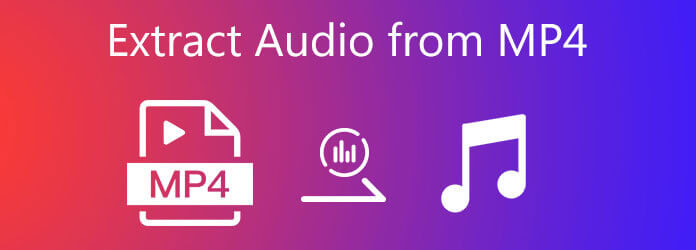
この投稿では、あなたを助けるための3つの簡単な方法を共有したいと思います MP4をオーディオに変換する Windows 10/8/7 PC、Mac、無料オンライン。 お好みのMP4からオーディオへのコンバーターを選択して、MP4からオーディオを抽出できます。
まず、元の音質を維持しながら、MP3からMP4、AAC、M4A、WAV、またはFLACオーディオを抽出するための最良の方法を紹介します。 あなたは専門家に頼ることができます 動画変換 究極 ビデオをオーディオに変換します。 MP4、MKV、AVI、FLV、MPEG、MOV、VOB、MP3、M4A、FLACなど、頻繁に使用されるすべてのビデオおよびオーディオ形式を高度にサポートします。 さらに重要なことに、品質を損なうことなくビデオをオーディオに変換する機能があります。
MP4からオーディオを抽出するには、最初にこのコンバーターを無料でダウンロードしてコンピューターにインストールする必要があります。 WindowsPCとMacの両方と互換性があります。 正しいバージョンをダウンロードしてください。
このMP4からオーディオへのコンバーターを起動してクリックします ファイルの追加 MP4ファイルをインポートします。 一度にXNUMXつ以上の動画を扱うことができます。

クリック すべて変換 右側に移動してから、次のような適切なオーディオ形式を選択します MP3 ターゲットフォーマットとして。 このステップでは、 カスタムプロファイル 選択したフォーマットの右側にあるアイコンで、オーディオエンコーダ、チャネル、フレームレート、およびビットレートを調整します。
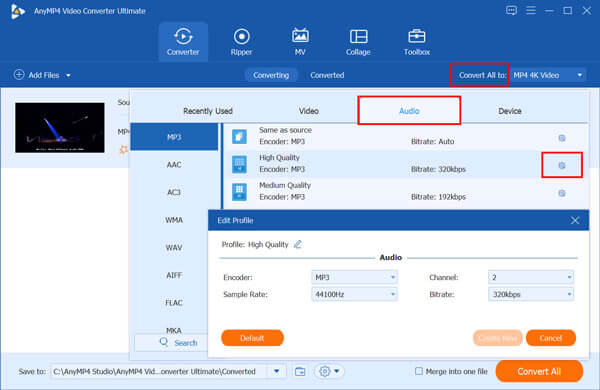
クリック すべて変換 ボタンをクリックして、MP4からオーディオの抽出を開始します。 変換が完了すると、出力オーディオファイルを確認するために宛先フォルダに直接移動します。
その後、変換されたオーディオファイルを MP3プレーヤー.
MP4からオーディオを抽出したい場合は、オンラインコンバータツールも適しています。 MP4をオーディオに簡単に変換するのに役立つオンラインビデオおよびオーディオ変換ツールが数多く市場に出回っています。 ここでは人気のあるものを取り上げます フリー動画変換 例として、MP4オンラインから無料でオーディオを抽出する方法を示します。
IE、Chrome、Safari、Firefoxなどのブラウザでこの無料のオンラインMP4からオーディオへのコンバータサイトにアクセスします。 クリック 無料のコンバーターを起動 変換用の小型ランチャーを取り付けるためのボタン。

画面にポップアップウィンドウが表示され、MP4ファイルを選択してアップロードできます。 ロード後、そこにリストされているMP4、MOV、MKV、AVI、FLVなどのいくつかの人気のあるビデオフォーマットを見ることができます。 ここでクリックする必要があります オーディオ 必要なオーディオ形式を表示するアイコン。 次に、出力形式としてMP3、AAC、AC3、WMA、WAVなどを選択できます。
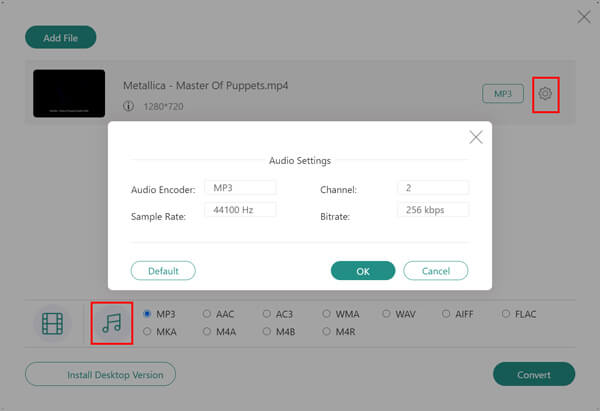
最終的なMP4からオーディオへの変換の前に、 設定 出力形式の横にあるアイコンをクリックして、チャンネル、サンプルレートなどのオーディオ設定を設定します。 クリック OK 変更を保存します。 その後、クリックすることができます 変換 MP4からオーディオを抽出するボタン。
MP4をオーディオに変換するだけでなく、この無料のオンラインビデオコンバーターは 他のビデオおよびオーディオ形式をMP4に変換する.
VLC は、ビデオからオーディオへの変換機能も備えた、すべての機能を備えたマルチメディアプレーヤーです。 コンピューターにVLCがインストールされている場合は、VLCを使用してMP4からオーディオを抽出できます。
VLCメディアプレーヤーを起動し、をクリックします メディア 上部のメニュー バーにあります。 VLC をお持ちでない場合は、VideoLAN サイトから無料でダウンロードできます。 次に、 変換/保存 ドロップダウンリストの機能。
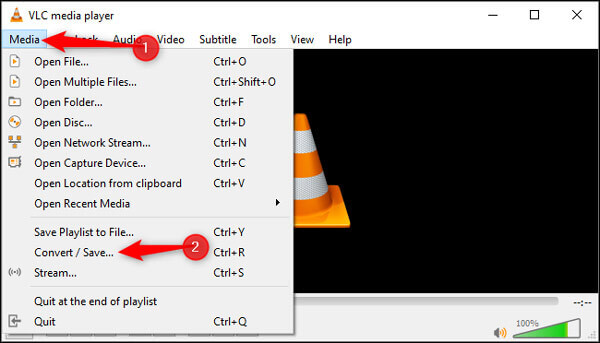
今すぐあなたは オープンメディア 窓。 クリック Add ボタンをクリックして、オーディオファイルに変換するMP4ファイルをインポートします。 その後、をクリックします 変換/保存
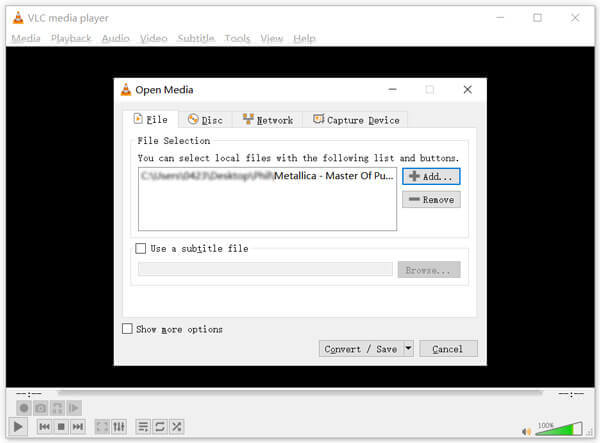
新しい 変換 ウィンドウ、前のボックスにチェックを入れます 出力を表示します オプション。 次に、をクリックします プロフィール 下にスクロールして、MP3、FLAC、CDなどのオーディオ形式を見つけます。 ご覧のとおり、VLCではMP4をオーディオCDに変換できます。 適切なオーディオ形式を選択し、をクリックします ブラウズ ボタンをクリックして、宛先ファイルフォルダを選択します。
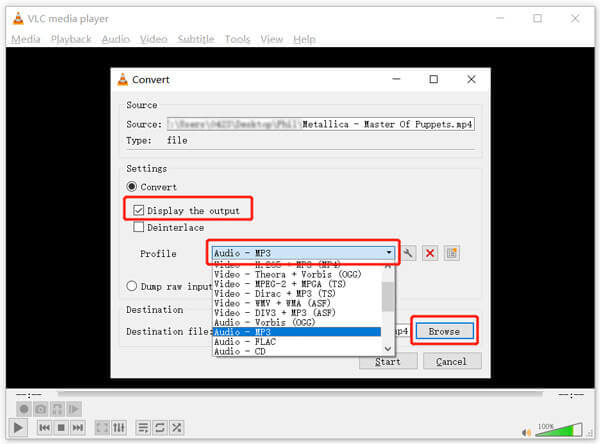
[参照] をクリックした後、出力ファイル名の MP4 ファイル拡張子を削除した方がよいことに注意してください。
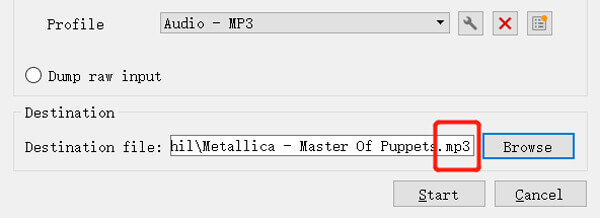
これらすべての操作が終わったら、 開始 ボタンをクリックして MP4 をオーディオに変換します。 変換されたオーディオ ファイルは、変換プロセス中でも VLC で自動的に再生されます。 まだ表示できる場合は、VLC を完全に閉じないでください。 ファイルの変換 再生ウィンドウの上部にあるメッセージ。
1. MP4ビデオとオーディオをマージする方法は?
ビデオとオーディオを組み合わせるには、 無料のオンラインビデオ合併。 MP4ビデオとオーディオを高い画像と音質でマージする機能があります。
2. MP4ビデオをオーディオCDに書き込む方法は?
上で述べたように、MP4をオーディオCDに書き込むためにVLCに頼ることができます。 また、Macの場合はiTunesを、PCの場合はWindows Media Playerを使用して、MP4ビデオからCDを作成できます。
3. DVDからオーディオを抽出するにはどうすればよいですか?
DVDをデジタルオーディオファイルにリッピングしたい場合は、推奨されているようなプロのDVDリッパーまたはDVDからオーディオへのコンバータツールを利用できます。 動画変換 究極。 品質を損なうことなく、DVDをオーディオまたはビデオファイルにリッピングすることができます。
多くの場合、ビデオをオーディオファイルに変換する必要があります。 このページを読んだ後、あなたは3つの便利な方法を学ぶことができます MP4からオーディオを抽出する。 要件がビデオのオーディオトラックのみである場合は、それらを信頼して作業を簡単に行うことができます。
もっと読書
あなたがDVDディスクでそれらを楽しむことができるようにあなたのMP4ファイルを変換する方法を知っていますか? このチュートリアルはMP4をDVDに変換する方法をあなたに教えます。
高品質でBlu-rayディスクからBlu-rayオーディオを抽出する方法
Blu-rayオーディオ– Blu-rayディスクからオーディオファイルを抽出する方法
MP4からGIFに変換するための最良の方法は何ですか? 5 MP4からGIFへの変換アプリと10オンラインプログラムの詳細を学ぶことができます。
無料でプロフェッショナルなDVDオーディオ抽出ソフトウェアを実行するためのチュートリアル
DVDをオーディオに変換するにはどうすればよいですか? Mac または PC で DVD を FLAC オーディオ ファイルにリッピングするにはどうすればよいですか?この記事では、DVD からオーディオへのコンバーター 2 つをリストし、DVD からオーディオを抽出する方法を説明します。